Riporta il menu Start di Windows 7 in Windows 11 e Windows 10
Aggiornato il:
Grazie a programmi come Open Shell si può personalizzare il menu Start di Windows 11 o Windows 10 e farlo tornare come quello di Windows 7
 Su Windows 11 il menu Start è stato ridisegnato per offrire accesso rapido ai programmi più usati e per mostrare i file e le cartelle più usate; questo menu è sicuramente migliore di quello visto su Windows 11, ma per molti non è ancora all'altezza del menu Start visto su Windows 7, per molti irrinunciabile e troppo comodo da utilizzare tutti i giorni.
Su Windows 11 il menu Start è stato ridisegnato per offrire accesso rapido ai programmi più usati e per mostrare i file e le cartelle più usate; questo menu è sicuramente migliore di quello visto su Windows 11, ma per molti non è ancora all'altezza del menu Start visto su Windows 7, per molti irrinunciabile e troppo comodo da utilizzare tutti i giorni.Nella guida che segue vi mostreremo come avere il menu Start di Windows 7 su Windows 11, utilizzando programmi pensati per rimpiazzare completamente il menu Start con la versione più pratica. Questi programmi funzionano anche su Windows 10, nel caso volessimo cambiare il menu Start anche sulla precedente versione di Windows.
LEGGI ANCHE -> App gratis migliori per personalizzare Windows 11
1) StartAllBack
 Il primo programma che vi consigliamo di provare per riottenere il menu Start di Windows 7 su Windows 11 è StartAllBack, disponibile in prova gratuita per 100 giorni.
Il primo programma che vi consigliamo di provare per riottenere il menu Start di Windows 7 su Windows 11 è StartAllBack, disponibile in prova gratuita per 100 giorni.Installando questo programma e selezionando come stile 7 Restaurato avremo il menu Start in stile Windows 7, con dettagli fedeli all'originale, senza perdere le funzionalità presenti in Windows 11: tutte le icone (in stile Windows 7) saranno visualizzate in basso a sinistra, avremo la barra di ricerca interattiva e il tasto per cambiare i desktop virtuali, oltre a delle combinazioni di colori (grigio e bianco) che rappresentano un ottimo compromesso tra lo stile visto su Windows 11 e l'intramontabile stile visto su Windows 7.
In alternativa possiamo usare anche Autentico 11, che di fatto mantiene le scelte grafiche e stilistiche di Windows 11 introducendo un menu Start molto simile a Windows 7, offrendo quindi un tocco di stile molto raffinato.
2) Open-Shell
 Un programma totalmente gratuito e open source per riavere il menu Start di Windows 7 su Windows 11 è Open-Shell, che ha preso il posto di Classic Shell (ormai abbandonato e inutilizzabile su Windows 11).
Un programma totalmente gratuito e open source per riavere il menu Start di Windows 7 su Windows 11 è Open-Shell, che ha preso il posto di Classic Shell (ormai abbandonato e inutilizzabile su Windows 11).Questo programma è pensato per rimpiazzare efficacemente il menu Start di Windows 11 con quello di Windows 7, senza troppe modifiche a livello grafico e senza toccare le impostazioni e lo stile della barra delle applicazioni, che di fatto rimarrà identica a prima.
Anche nell'aspetto estero ul tasto Start rimarrà lo stesso ma, cliccandoci sopra, vedremo comparire il menu Start di Windows 7 in versione ottimizzata per il nuovo sistema. Oltre allo stile di Windows 7 possiamo adottare anche lo stile Windows XP per il menu Start, ma solo se siamo davvero dei nostalgici del vecchio sistema operativo Microsoft.
Usando questo programma il tasto Start rimarrà in posizione centrale, come previsto di default dal sistema; se vogliamo spostarlo in basso a sinistra basterà seguire le indicazioni fornite nella nostra guida su come spostare pulsanti e Start a sinistra in Windows 11.
Il menu di amministrazione che compariva premendo col tasto destro sul pulsante Start sparisce, ma può essere richiamato premendo insieme i tasti Windows+X. Questo comportamento, come anche tutto il resto, può essere modificato nelle impostazioni di Classic Shell, alla sezione Controlli dove si può scegliere come aprire il menu Windows-X e se aprire lo start di Windows 10, per esempio, premendo col tasto centrale del mouse.
Nelle impostazioni di Open-Shell si possono decidere tantissime altre cose tra cui, nella sezione "Personalizza", le cartelle e i pulsanti da includere e quelli da rimuovere, mettendo un'immagine diversa per il menu Start (cercando su Google se ne trovano tantissime) e di cambiare il tema facendo le icone più piccole o cambiando font.
Ci sono poi numerose opzioni di configurazione tutte da provare nella sezione del comportamento, aspetto del menu e sul riquadro di ricerca. Riguardo quest'ultimo è possibile disabilitare le ricerche su internet e limitare i risultati alle ricerche sul computer.
3) Start11
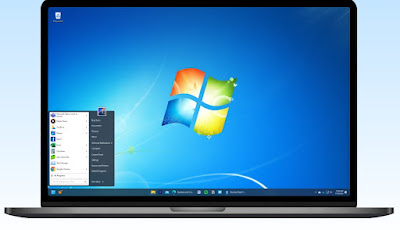 Altra valida alternativa per avere il menu Start di Windows 7 su Windows 11 è Start11, un programma a pagamento disponibile in prova gratuita.
Altra valida alternativa per avere il menu Start di Windows 7 su Windows 11 è Start11, un programma a pagamento disponibile in prova gratuita.Il programma in questione dispone di tanti stili diversi per il menu Start, incluso il classico Windows 7 o una versione del menu Start modificata per avere il design di Windows 11 con la praticità di Windows 7, oltre ad offrire il design visto su Windows 10 senza doverci portare dietro anche i "riquadri" (qui rivisti in chiave moderna).
Ogni parte del menu è personalizzabile secondo le nostre necessità, incluse le voci presenti di default nella parte destra del menu, le informazioni da visualizzare in alto, la funzione del tasto di spegnimento e i menu presenti premendo con il tasto destro del mouse.
Conclusioni
Sostituire il menu Start di Windows 11 può essere una valida soluzione per tutti quelli abituati ad utilizzare Windows 7 per lavoro e, dopo la fine del supporto ufficiale, si sono sentiti limitati dal nuovo menu Start di Windows 11.
Il programma consigliato è ovviamente Open-Shell (visto che è open source ed è gratis), ma nulla ci vieta di provare i programmi premium come Start11 e StartAllBack, che offrono molte più opzioni di personalizzazione e di modifica già nella prova gratuita.
Sempre a tema personalizzazioni possiamo leggere le nostre guide su come personalizzare l'aspetto e il tema di Windows 11 e su come personalizzare la vista cartelle in Windows 10 e 11.

Posta un commento